Ajouter une roue de noms dans PowerPoint pour une prise de décision amusante
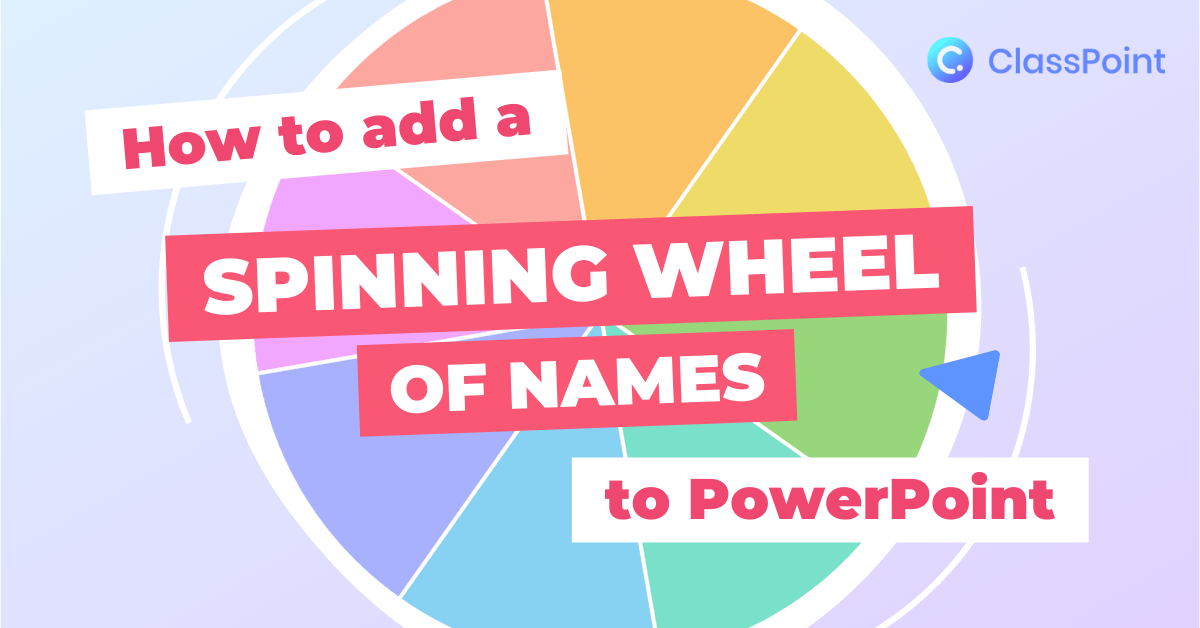
Apprenez à ajouter une roue des noms dans PowerPoint pour rendre vos présentations plus attrayantes. Ce guide explique comment créer et utiliser une roue des noms, et quand l’utiliser pour captiver un public.
Comment glisser-déposer des objets dans PowerPoint comme un pro
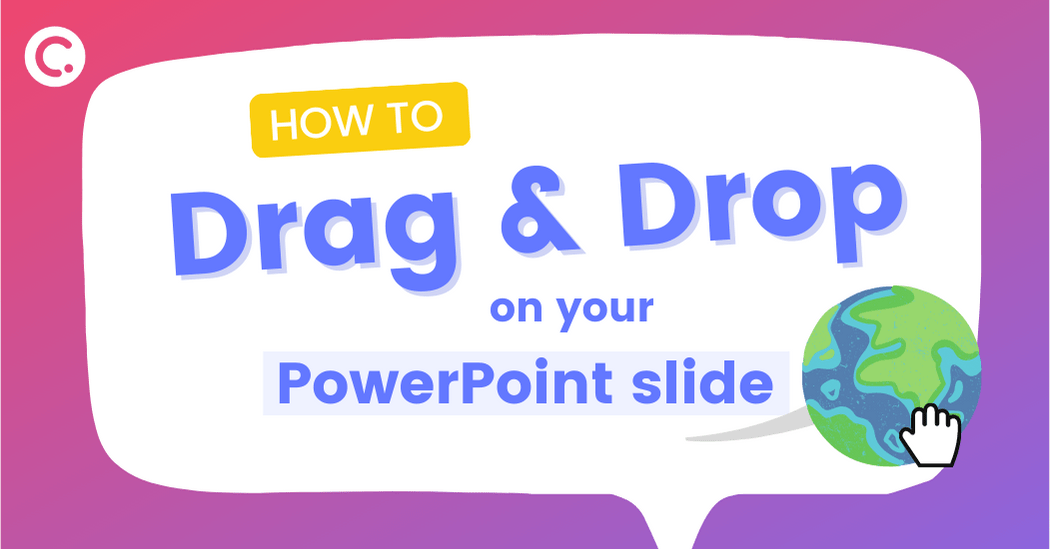
Apprenez à faire glisser et à déposer des objets lors de présentations PowerPoint avec Draggable Objects ! Consultez ces instructions étape par étape et ces exemples de la manière dont vous pouvez utiliser des éléments de diapositive glissants pour capter l’attention du public.
Comment ajouter un minuteur à PowerPoint (Nous avons tout essayé et voici les 4 meilleurs)
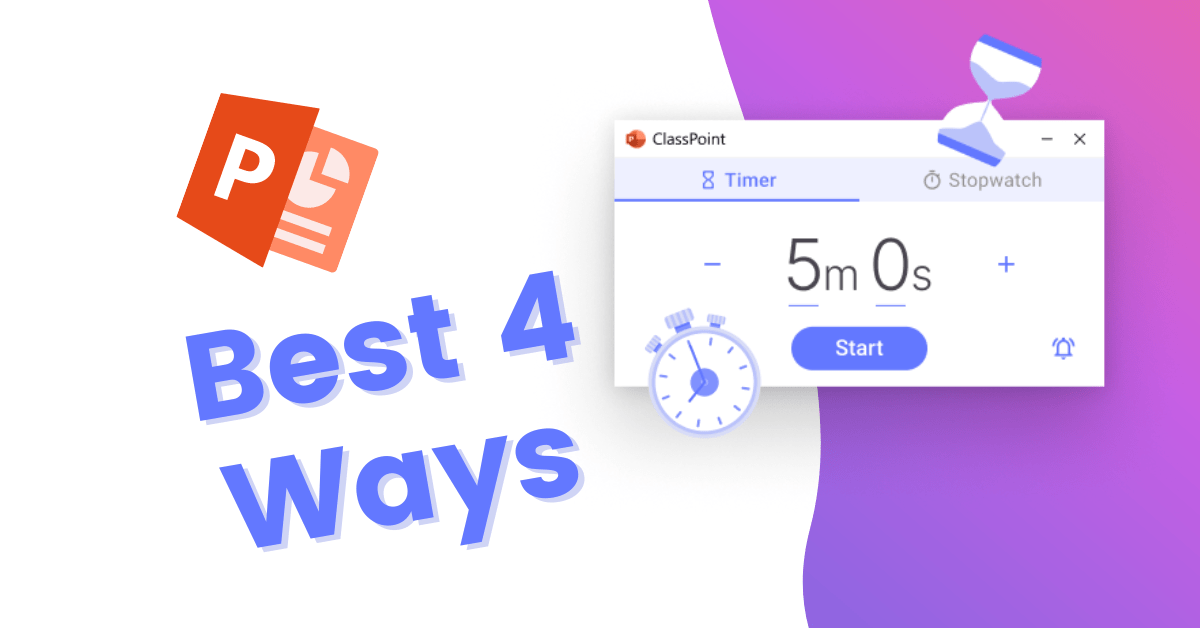
Vous avez du mal à trouver un moyen d’ajouter une minuterie à PowerPoint ? Vous êtes au bon endroit ! Nous avons essayé toutes les méthodes possibles (avec et sans modules complémentaires) pour ajouter une minuterie à PowerPoint, et nous avons résumé les 4 meilleures pour vous ! Vous trouverez ci-après des tutoriels étape par étape pour chaque méthode, ainsi qu’un modèle de diapositives PowerPoint à télécharger gratuitement.
Comment créer un jeu-concours en classe avec PowerPoint

Créez un concours de quiz en classe dans PowerPoint ! Il n’est pas nécessaire de passer d’un outil à l’autre pour faire participer vos élèves de cette manière amusante et passionnante.
Sondage en direct dans PowerPoint
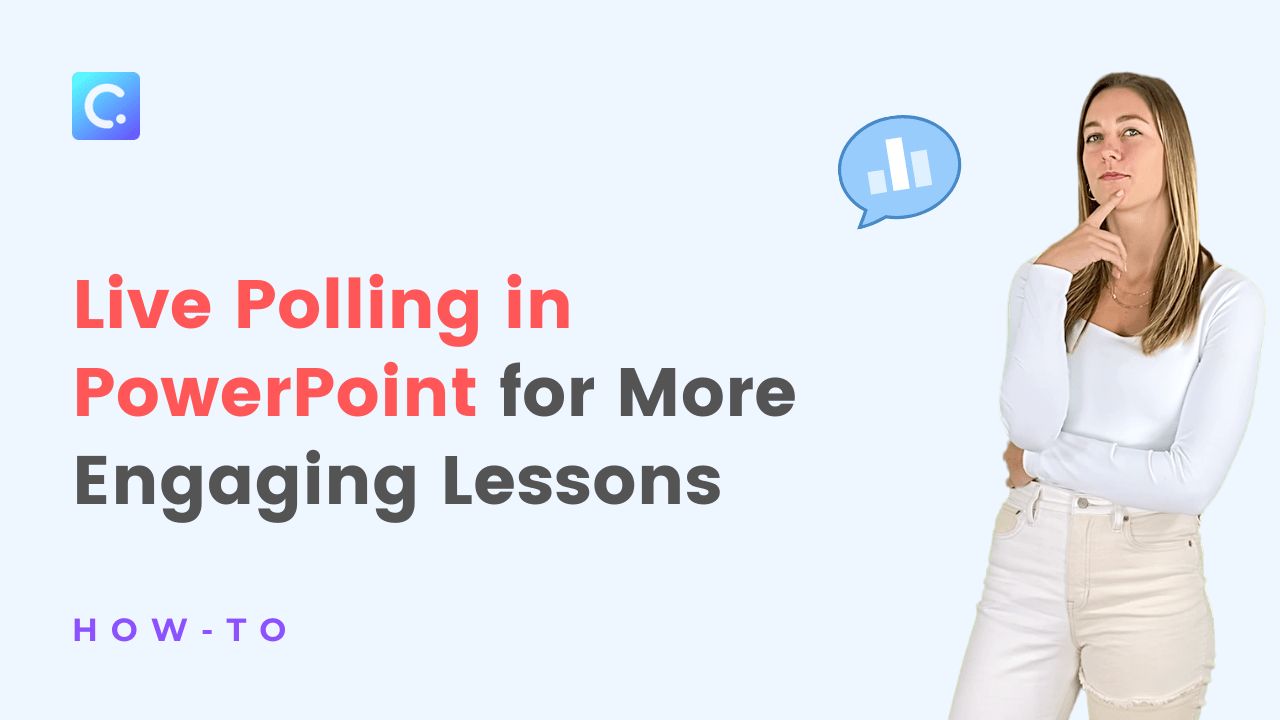
Avec ClassPoint, il n’y a rien de plus facile que d’interroger en direct vos étudiants au sein de vos présentations PowerPoint. Le sondage en direct est un excellent moyen d’impliquer vos étudiants, de recevoir leurs commentaires ou de recueillir des informations, et il peut être réalisé simplement grâce à l’intégration de PowerPoint dans ClassPoint.
Créer un nuage de mots interactif dans PowerPoint

Utilisez les nuages de mots interactifs pour faire participer activement les élèves tout en répondant aux questions ! Les nuages de mots sont un excellent moyen de visualiser les pensées des élèves.